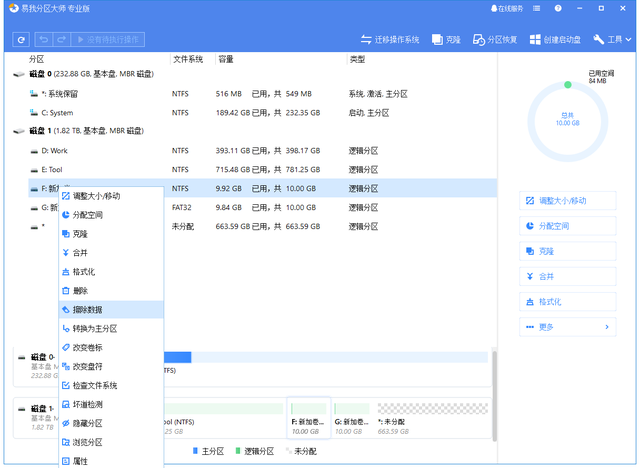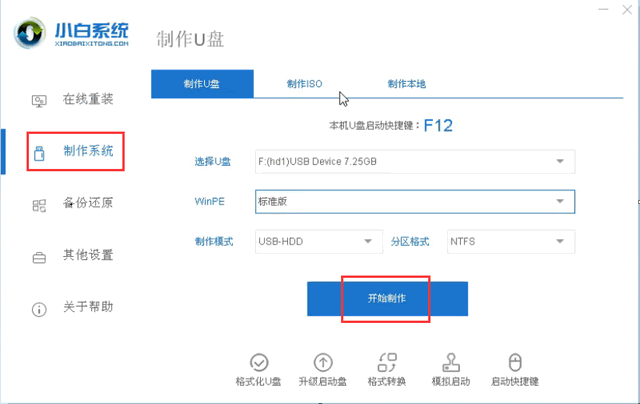回收站是Windows 10的一个重要组件。然而,我们在使用过程中,可能会遇到一些问题。例如,不论回收站里有没有文件,都显示同一个图标,让人无法判别回收站的空和满的真实情况;没有了像Windows 7那样的文件删除时进入回收站的确认提示;还有的时候无论如何设置,文件均无法进入回收站,按下删除键时文件会直接消失。遇到这些问题,该如何解决呢?
1. 无论空与满 都显示一样的图标
在正常情况下,桌面上的回收站图标的显示形态,代表着回收站中中有无被删除的文件。但有时也会发生故障,无论是空还是满,回收站图标都是一个样子。这时,我们就无从根据回收站的图标来判断其中是否有内容了。
如果遇到这种情况,首先检查系统中是否安装了第三方主题或图标包,如果安装了这类程序,将其卸载后看是否能使桌面回收站图标恢复正常。也可以尝试进入系统设置的“主题”配置窗口,将主题切换到Windows默认的主题,看是否能恢复正常。

若上述办法不能解决,请右击桌面空白处并选择“个性化”,依次点选“主题→桌面图标设置”。
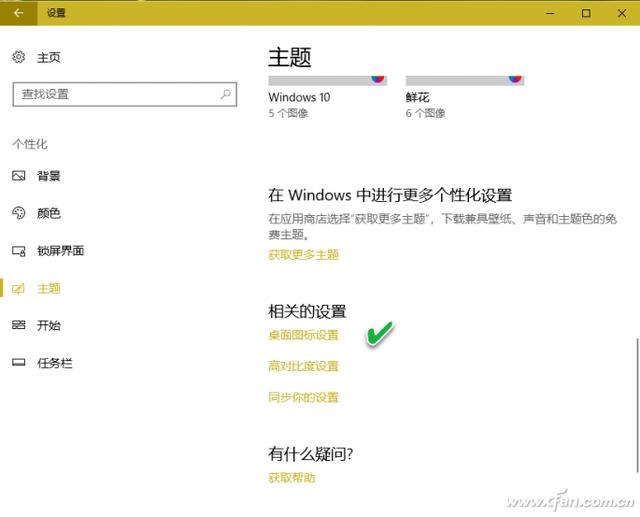
在随后显示的桌面图标设置窗口中,取消对桌面图标“回收站”的选择,然后单击“还原默认值”按钮,点击“应用”并确定之后,重新启动系统。之后再使用相同的办法,进入桌面图标设置并选中“回收站”图标,点击“还原模式设置”按钮,应用并确定后退出重启,看桌面回收站图标是否能够恢复正常。
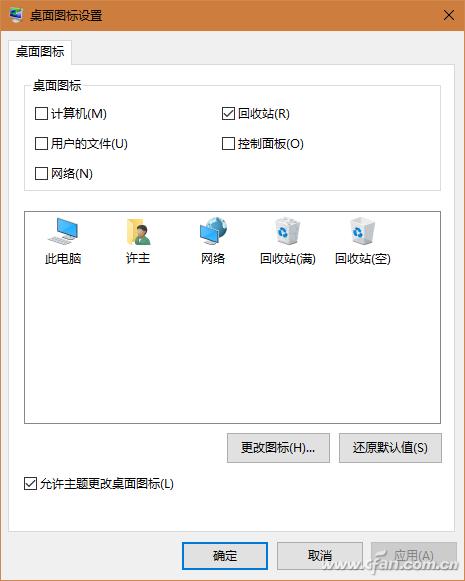
如果上述过程依然不能解决,接下来,在桌面图标设置窗口中选择“回收站(满)”图标,然后点击“更改图标”按钮,选择一个代表回收站满状态的图标;再选择“回收站(空)”图标,然后点击“更改图标”按钮,选择一个代表回收站空状态的图标。点击“应用”并确定后重启,看桌面回收站图标是否恢复正常。
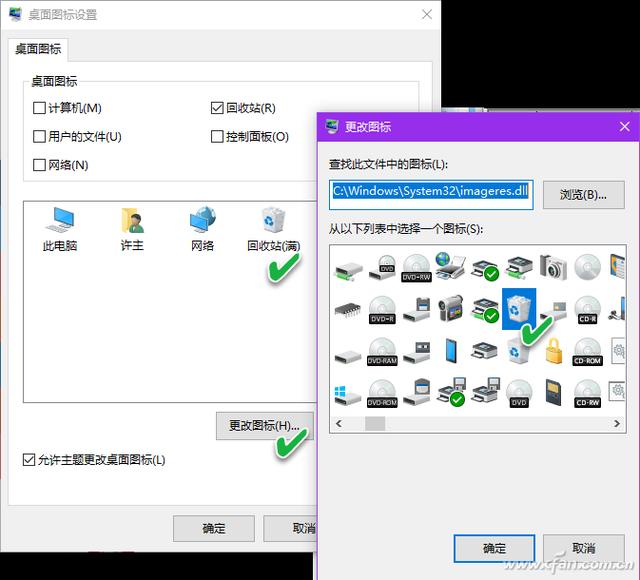
若更改图标设置亦不奏效,可改用组电脑策略编辑器来尝试解决。按下Win+R运行gpedit.msc命令,启动到组策略编辑器,依次定位到“用户配置→管理模板→桌面”,在右侧窗格中找到“从桌面删除回收站”;双击该项进入到设置窗口,选择“已启用”,单击“应用”并确认后重启。
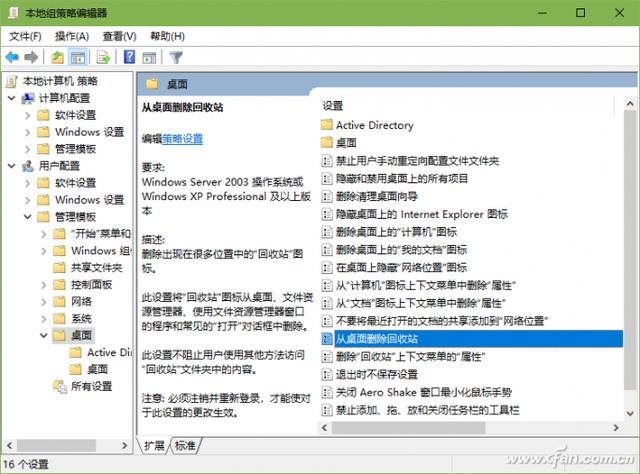
接下来,重新进入该设置,选择“未配置”之后,单击“应用”并确认后重启。再看桌面回收站图标是否能恢复正常。
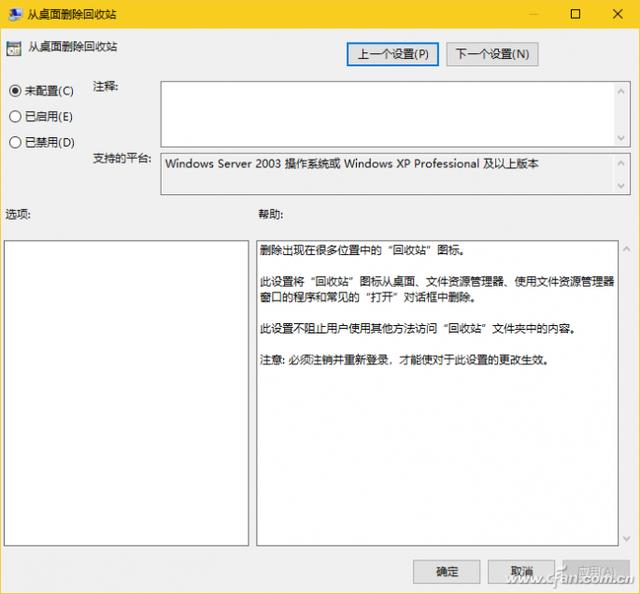
2. 找回传统的文件删除确认提示
大家一定记得,在Windows 7中有文件删除确认提示,但自从Windows 8就没有了这样的提示。其实,并非取消了这一功能,而是一个选项在默认未被选中而已。现在,让我们右键单击桌面上的回收站图标,选择“属性”进入回收站属性窗口,看到下面有一个“显示删除确认对话框”的复选框,将其选中后单击“应用”并确定即可。
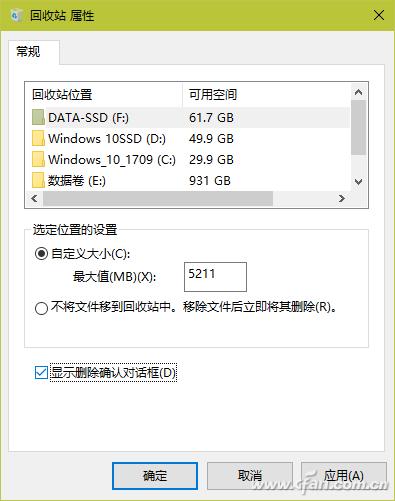
再试着删除一个文件,是不是已经出现删除提示了呢?
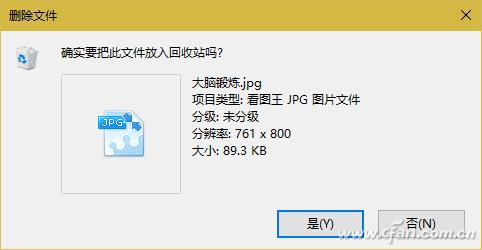
3. 修复删除文件无法进入回收站
有时候,我们可能会莫名其妙地遇到删除文件无法进入回收站的问题。当然,我们既没有在删除文件的同时按下Shift键,也没有在回收站属性设置窗口中选择“不将文件移到回收站中,移除文件后立即将其删除”选项,而只是简单地在选中文件后按下Del按键,然后在回收站中就找不到文件的踪影了。遇到上述问题后,可先进入管理员命令提示符窗口,然后执行如下命令:
rd /s /q C:\$Recycle.bin

执行上述命令之后,会强行删除位于系统盘的回收站文件夹。重新启动系统之后,系统会自动重建这个文件夹,从电脑而恢复回收站的默认功能。
小提示:
若上述恢复方法不能生效,可能是系统文件被改变引起的。这时,可运行“sfc /scannow”命令对系统文件的完整性进行自动扫描和恢复。
电脑 电脑